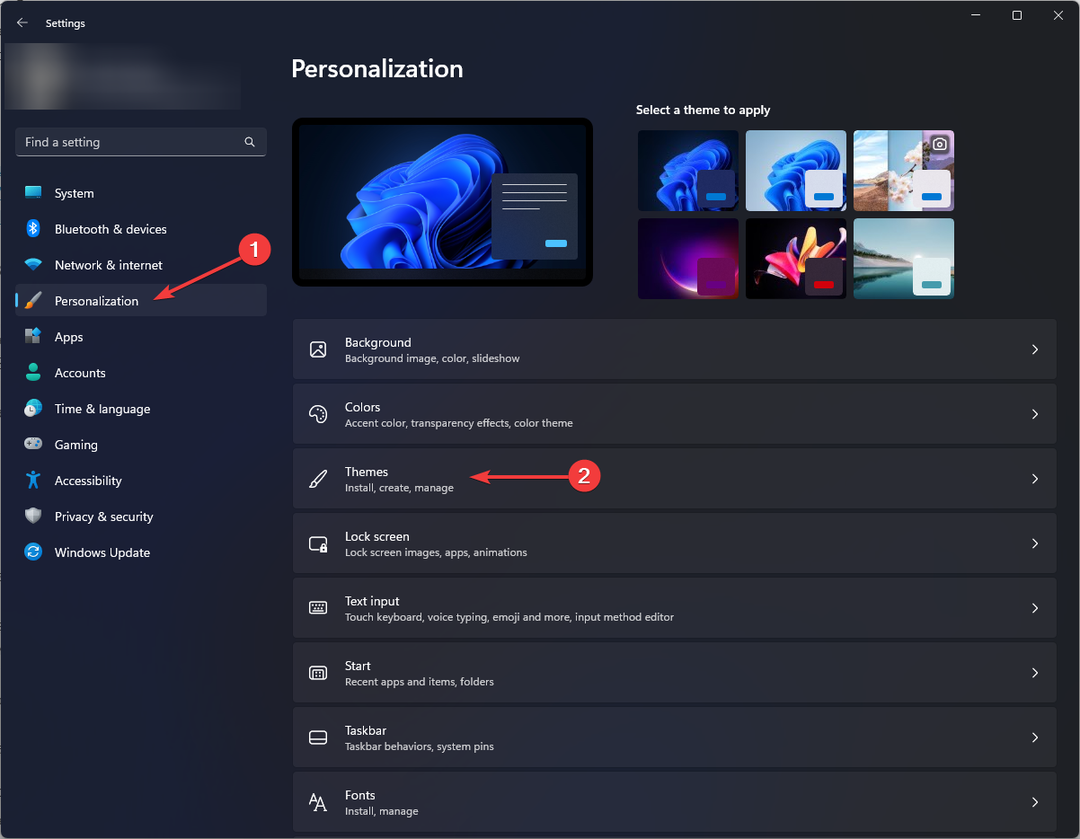Starfield est disponible pour jouer maintenant, si vous avez acheté l'édition Premium.
- Starfield est énorme, mais il devrait exiger autant de puissance de votre appareil.
- Cependant, il semble que les puces Intel avec GPU AMD soient confrontées à des problèmes avec le jeu.
- Des solutions officielles arrivent, mais en attendant, essayez ces astuces non officielles mais efficaces.
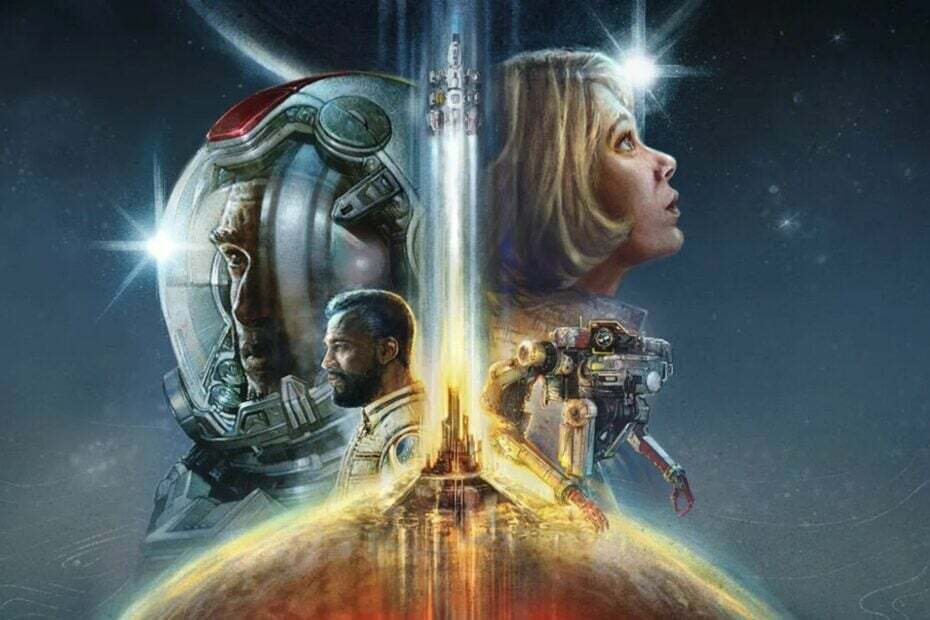
Champ d'étoiles est disponible aujourd'hui, le 1er septembre, pour toutes les personnes ayant acheté l'édition Premium. Cette version permet un accès anticipé, ce qui signifie que vous pouvez y jouer une semaine plus tôt que la version générale.
Cependant, il semble que le jeu connaisse déjà crashs constants et il se bloque parfois au démarrage. D'autres fois, selon plusieurs personnes, Champ d'étoiles plantera après une minute ou deux de jeu. C’est néanmoins extrêmement frustrant, étant donné à quel point les gens attendent pour jouer au jeu.
Cela se produit généralement sur les appareils Intel équipés de cartes graphiques AMD et
Intel a reconnu le problème et a promis de l'examiner et de le corriger avant la sortie générale.Nous sommes conscients des problèmes avec @StarfieldGame sur les graphiques Intel Arc. Nous travaillons à améliorer l'expérience pour la sortie générale du jeu la semaine prochaine.
– Graphiques Intel (@IntelGraphics) 31 août 2023
Cependant, les gens sur Reddit J'ai déjà trouvé des solutions qui semblent fonctionner, pour l'instant. Et jusqu'à ce qu'Intel, Bethesda ou AMD proposent une solution à long terme, vous pouvez les essayer. En fin de compte, l’espoir ne meurt jamais, n’est-ce pas? Et nous parlons de Starfield, donc ça vaut le coup.
Si Starfield plante au démarrage, voici ce que vous pouvez essayer
Si vous exécutez Starfield sur une carte graphique AMD et que Starfield plante au début du jeu, vous pouvez essayer de désactiver la résolution dynamique et la conversion ascendante. Pour certains, cette solution a apparemment fonctionné.
La résolution dynamique est utilisée pour restituer les jeux à une résolution plus élevée que celle autorisée par votre écran natif, cette fonctionnalité peut donc être très éprouvante sur votre PC.
- Sur les cartes AMD: Ouvrez votre Paramètres AMD Radeon, et sélectionnez Afficher.
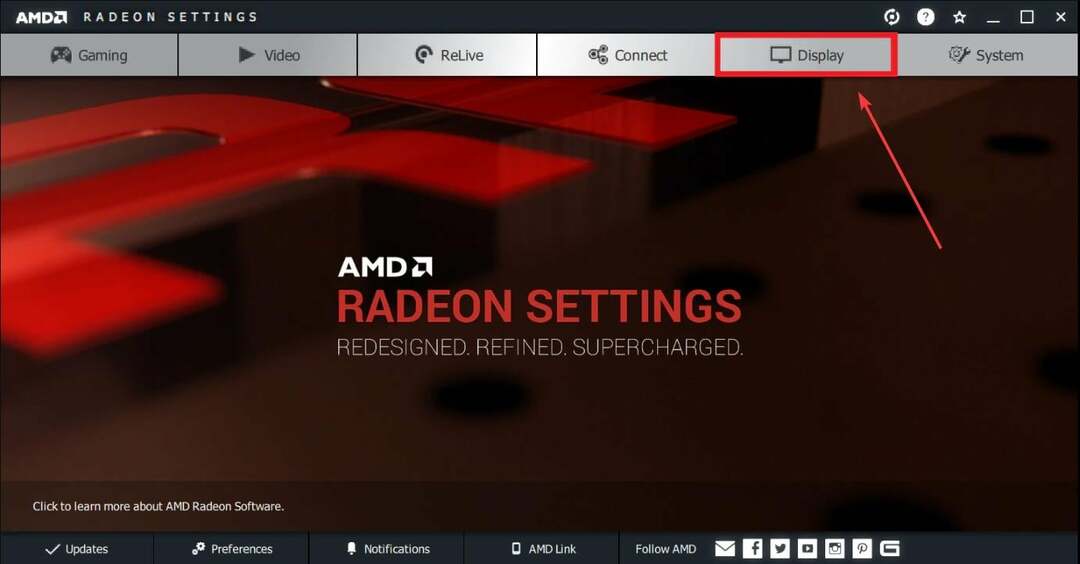
- Une fois sur place, éteignez le Super résolution virtuelle option.

- Pour désactiver la mise à l'échelle, cliquez sur l'icône Mise à l'échelle du GPU et désactivez-le.
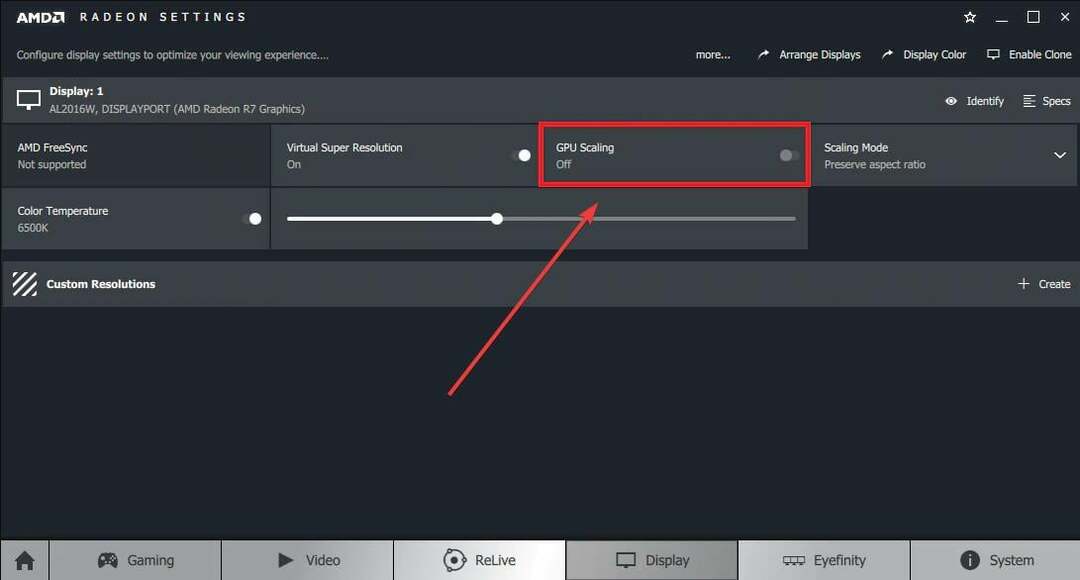
Et voilà. Pour l'instant, Starfield devrait fonctionner, selon plusieurs utilisateurs qui ont essayé cette solution. Mais si vous ne souhaitez pas essayer cette solution, il existe en fait une astuce supplémentaire que vous pouvez utiliser si Starfield plante au démarrage.
- Ouvrez votre Paramètres de Windows 11.
- Allez au Système volet, puis sélectionnez Afficher.

- Une fois sur place, rendez-vous sur Graphique et sélectionnez-le.
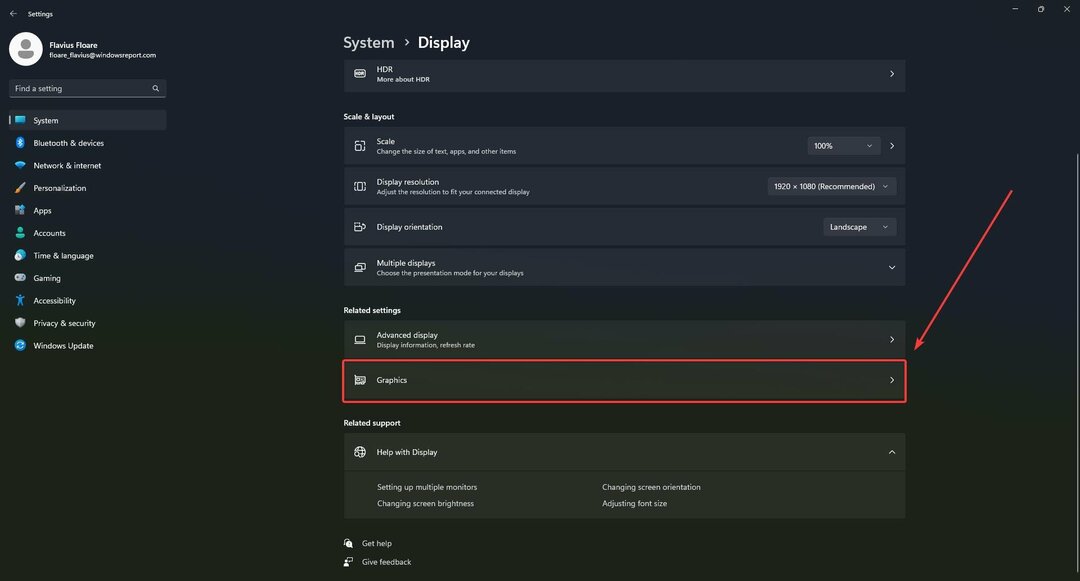
- Dans le Graphique volet, cliquez sur Ajouter une application, et ajouter Champ d'étoiles.
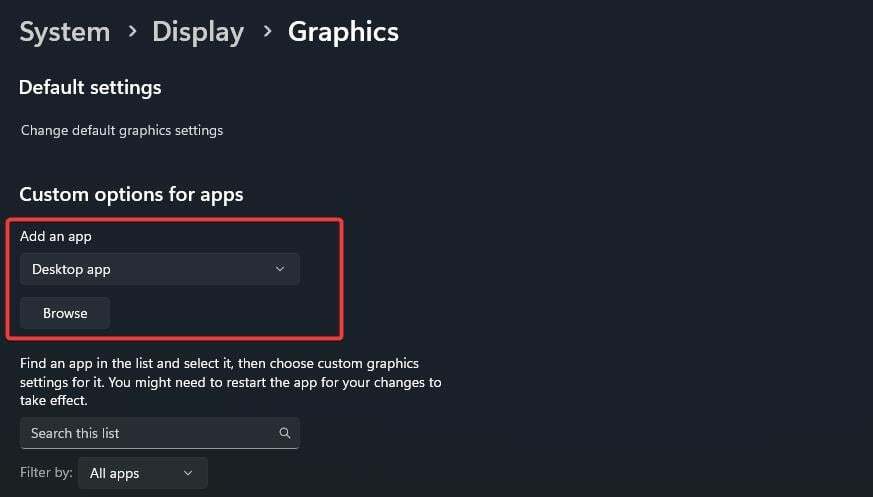
- Ensuite, cliquez sur Starfield, puis sélectionnez Possibilités.
- Sélectionner Haute performance et cochez la case N'utilisez pas d'optimisations pour les jeux fenêtrés boîte.
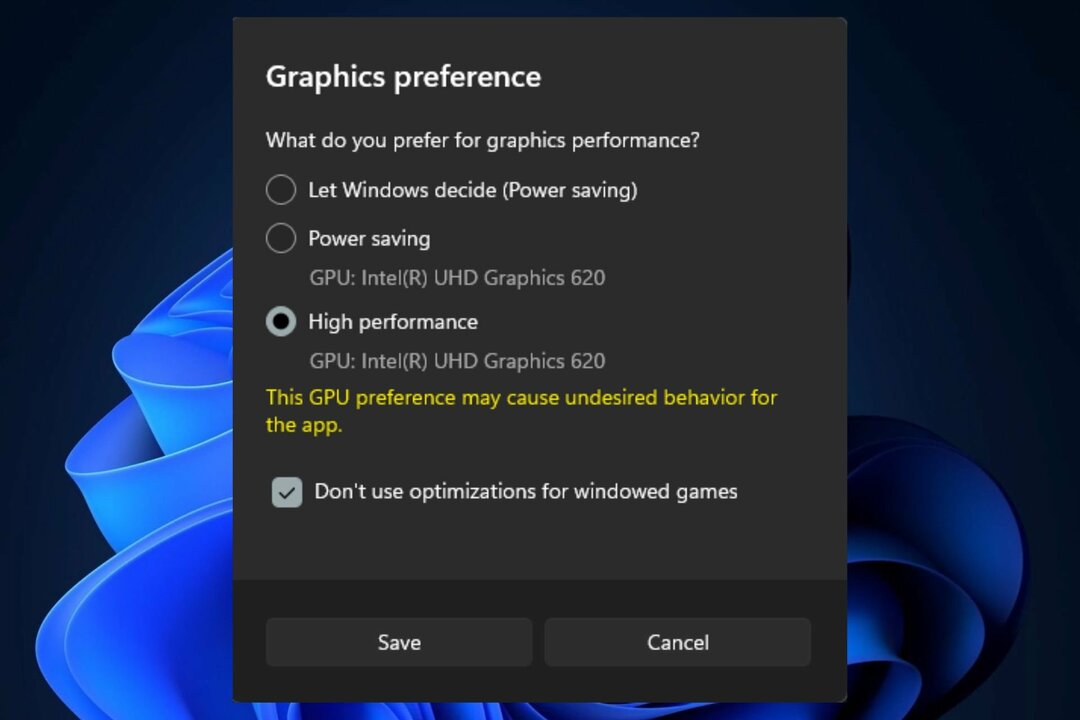
Ces 2 solutions ont fonctionné pour plusieurs utilisateurs, cela vaut donc peut-être le coup d’essayer, d’autant plus qu’elles ne sont pas compliquées à suivre.
S'ils fonctionnent pour vous, faites-le-nous savoir et partagez cet article avec ceux qui sont confrontés au même problème.
Bon jeu !
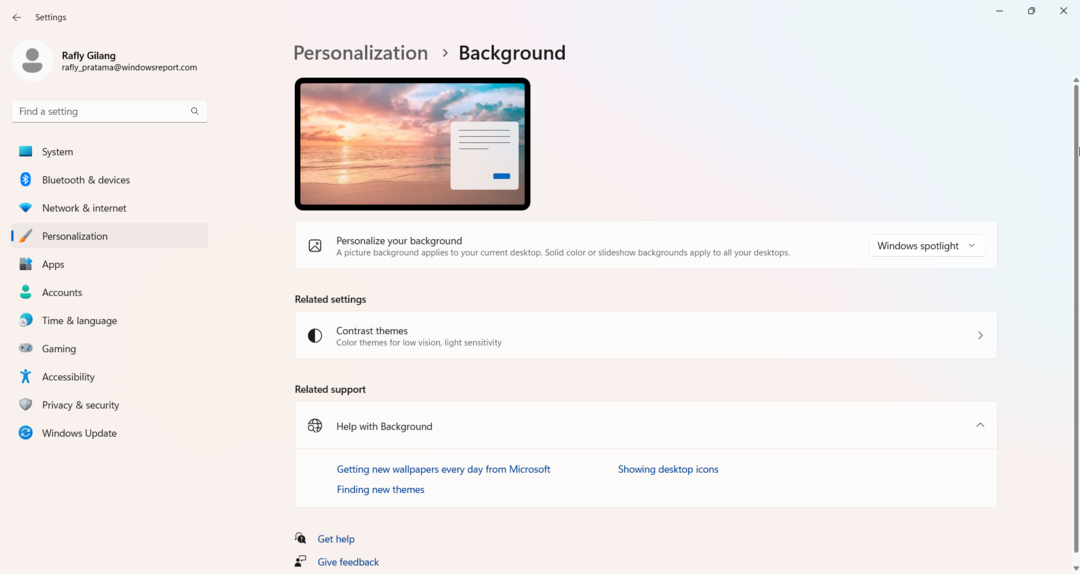
![0x0000052e: Windows ne peut pas se connecter à l'imprimante [Réparer]](/f/6c08ed298ea92aa8545d071885928a92.png?width=300&height=460)